Комп'ютери Macintosh славляться своїми унікальними ознаками, синонімом більшості продуктів Apple. Від більш швидкого відображення графіки до підвищеної доступності, Mac ПК просто незрівнянні.
Однією з найбільш помітних особливостей Mac є можливість оптимізувати продуктивність мережі через Wake для мережевого доступу Wi-Fi . Ця функція дозволяє підтримувати мережеві служби, навіть коли ваш Mac перебуває в режимі сну.
Цей посібник визначає, що відбувається для доступу до мережі Wi-Fi та як його налаштувати. Ви дізнаєтесь, як оптимізувати мережеві послуги у вашому Mac, навіть якщо він знаходиться в режимі сну.
Продовжуйте читати, щоб дізнатися більше!
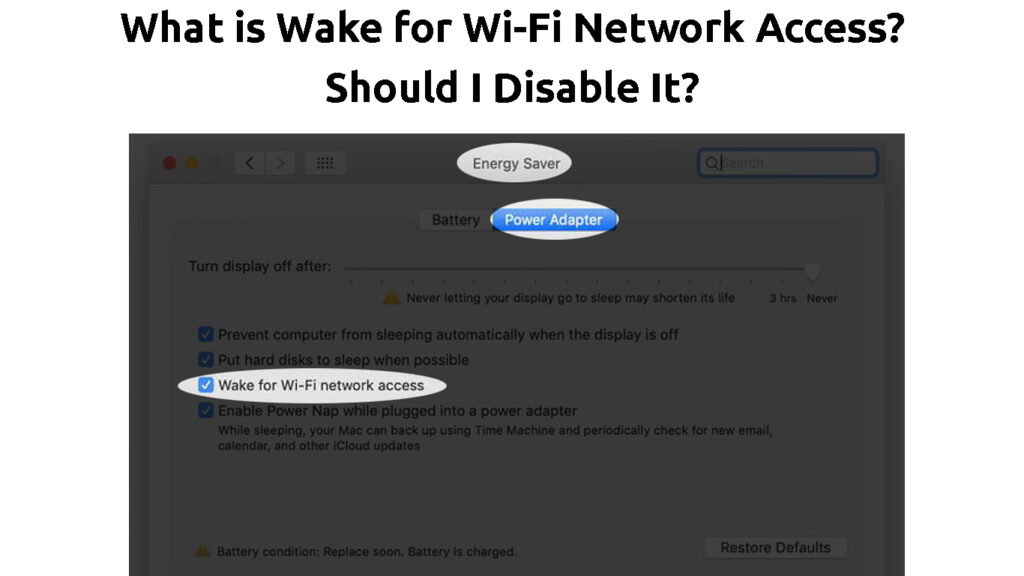
Що саме відбувається для доступу до мережі Wi-Fi?
Wake для мережевого доступу Wi-Fi , який іноді називають Wake On Demand, є функцією в комп'ютерах Mac, яка прокидає ваш ПК від сну, коли інший користувач у мережі надсилає запит на послугу.
Ця вбудована функція оптимізує продуктивність ваших мереж, заощаджуючи енергію. Це забезпечує повний доступ до спільних файлів щоразу, коли користувач або пристрій надсилає запит. Крім спільного використання файлів, його також корисно для таких служб, як знайти мій Mac та Apple віддалений робочий стіл .
Ваш Mac залишатиметься в режимі сну за допомогою Wi-Fi, що надходить лише тоді, коли він отримає ці запити на послуги. Будь -який MAC у вашій локальній мережі або навіть зареєстровані віддалені пристрої можуть отримати доступ до спільних ресурсів, таких як принтери , списки відтворення музики та документи.
Примітка: ваш бездротовий пристрій Apple повинен підтримувати 802.11n , щоб використовувати Wake для мережі Wi-Fi мережі
Як працює Wake for Wi-Fi Network Access?
Wake для мережевого доступу Wi-Fi унікальний для комп'ютерів Mac, що працює на OS X або вище. Він працює в режимі сну, об'єднавшись із послугою на вашій капсулі Macs Time або базовій станції аеропорту під назвою Bonjour Sleep Proxy .
Це послуга мережевої роботи з відкритим кодом, яка дозволяє будь-якому пристрою, який підтримує TCP/IP , щоб розбудити ваш Mac від режиму сну. Цей компонент DNS Multicast допомагає зменшити споживання енергії мережевих комп'ютерів та пристроїв.
Коли ви увімкнете Wake для мережевого доступу Wi-Fi на своєму Mac, будь-який комп'ютер у вашій мережі автоматично реєструється та всі спільні ресурси за допомогою проксі-сервера Bonjour Sleep.
Щоразу, коли користувач надсилає мережевий запит на доступ до спільного файлу або товару, проксі-сервер Bonjour Sleep просить ваш MacBook у режимі сну прокинутися та обробляти запит на послугу. Ваш Mac повернеться в режим сну (режим низької потужності), як тільки запит буде завершений.
Підтримувані послуги включають:
- Файлообмінник
- Обмін робочим столом
- Обмін музикою (обмін бібліотеками iTunes)
- Забезпечення протоколу оболонки (SSH) доступ
- Спільний доступ до принтера
Як налаштувати Wake для доступу до мережі Wi-Fi
Увімкнення доступу до мережі Wi-Fi може бути корисним для мережевих середовищ, таких як школи, лікарні та бізнес-організації. Це гарантує, що зареєстровані пристрої можуть безперешкодно отримати доступ до спільних ресурсів, зменшуючи споживання електроенергії.
Хороша новина полягає в тому, що налаштування Wake для мережі Wi-Fi на вашому Mac є просто. Це не вимагає жодних спеціальних клавіш або кнопок управління. Вам потрібна лише маршрутизатор капсул у фірмі Apple або базова станція аеропорту, щоб діяти як ваш проксі-сервер Bonjour Sleep.
Ось кроки для налаштування Wake для мережі Wi-Fi на вашому комп’ютері Mac:
Налаштуйте Wake для мережі Wi-Fi на комп'ютері Mac Desktop
- Завантажте свій робочий стіл Mac.
- Клацніть в меню Apple (логотип).
- Перейдіть до налаштувань системи.
- Прокрутіть вниз і натисніть піктограму економії енергії на бічній панелі.
![]()
- Клацніть Параметри праворуч.
- Увімкніть Wake для мережевого доступу.
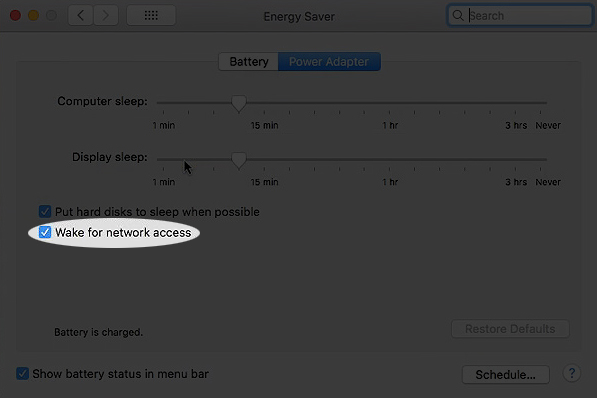
- Тепер ваш робочий стіл Mac повинен дозволити мережеві запити
Налаштуйте Wake для мережевого доступу Wi-Fi на комп'ютері ноутбука Mac
- Завантажте свій ноутбук Mac.
- Клацніть в меню Apple (логотип).
- Перейдіть до налаштувань системи.
- Прокрутіть вниз і натисніть піктограму акумулятора на бічній панелі.
![]()
- Клацніть Параметри праворуч.
- Клацніть спливаюче меню (Wake для доступу до мережі).
- Виберіть бажане пробудження для опції.

- Клацніть Готово, щоб зберегти зміни.
- Тепер ваш ноутбук Mac повинен дозволити мережеві запити
ПРИМІТКА. Коли ви увімкнете прокидатися для доступу до мережі, ваш Mac прокинеться через регулярні проміжки часу або коли інший користувач надсилає запит на доступ до спільних ресурсів
Усунення несправностей щодо проблем доступу до мережі Wi-Fi
Wake для доступу до мережі Wi-Fi може несподівано працювати, заважаючи іншим пристроям отримати доступ до спільних ресурсів. Це також може запобігти прокиданням комп'ютера Mac з режиму сну, коли він отримує запит на послугу від інших користувачів.
Ось кілька порад щодо усунення несправностей та виправлення пробудження з питань доступу до мережі:
Перевірте версію MACOS
Доступ до мережі Wi-Fi працює лише з вибраними версіями MACOS. Переконайтесь, що ваш комп'ютер Mac та інші мережеві пристрої працюють на ОС X або більш високій операційній системі.
Ось кроки для перевірки вашої версії MACOS:
- Завантажте комп'ютер Mac.
- Клацніть в меню Apple.
- Клацніть про цей Mac.

- Перевірте ім'я та номер версії MACOS

Оновіть прошивку базової станції аеропорту
Прокидайтеся для мережевого доступу Wi-Fi працює з новими базовими станціями аеропорту.
Таким чином, застаріле програмне забезпечення базової станції аеропорту може спричинити проблеми, і єдиний спосіб вирішити проблему - оновлення прошивки .
Ось кроки:
- Підключіть свою Mac та базову станцію до Wi-Fi.
- Відкритий утиліта аеропорту на комп’ютері Mac.
- Введіть пароль базової станції аеропорту, коли буде запропоновано.
- Перейдіть до свого Mac і виберіть базову станцію.
- Клацніть перезапустити на панелі меню (альтернативно, відключіть базову станцію, а потім підключіть її назад).
- Поверніться до утиліти аеропорту після перезапуску базової станції.
- З'явиться кнопка оновлення, якщо буде доступне оновлення прошивки.
- Натисніть кнопку Оновлення.
- Зачекайте, поки базова станція оновить
Оновлення базової станції аеропорту до останньої прошивки
Перевірте свій профіллер системи Mac
Можливо, вам доведеться запустити системний профіллер на своєму комп’ютері, щоб перевірити, чи підтримує ваш Mac Wake для доступу до мережі Wi-Fi.
Ось кроки:
- Клацніть в меню Apple.
- Клацніть Програми.
- Перейти до комунальних послуг.
- Клацніть System Profiler.
- Виберіть аеропорт у лівій полях у розділі Мережі.
- Перевірте інформацію про систему, що відображається праворуч.
- Прокрутіть донизу донизу, щоб прокинутися на бездротовому режимі.
- Перевірте, чи підтримує ваш Mac Wave для доступу до мережі
Питання що часто задаються
Питання: Що означає Wake для доступу до мережі Wi-Fi?
Відповідь: Wake для мережевого доступу Wi-Fi-це вбудована функція в комп'ютерах Mac, яка дозволяє Mac в режимі сну прокидатися після отримання запиту на послугу від іншого користувача мережі. Це забезпечує повний доступ до спільних файлів щоразу, коли користувач або пристрій надсилає запит.
Запитання: Чи варто мені включити доступ до мережевого доступу на Mac?
Відповідь: Ви повинні увімкнути доступу до мережі на своєму Mac, якщо ви хочете оптимізувати свою мережу та зменшити споживання електроенергії за допомогою мережевих пристроїв. Однак ця функція має кілька недоліків безпеки. Несанкціонований користувач може порушити мережу та отримати доступ до спільних файлів. З цієї причини розгляньте відключення пробудження для доступу до мережі в середовищах з численними невизнаними пристроями.
Питання: Як я можу повернутись до мережевого доступу на Mac?
Відповідь: Щоб увімкнути доступу до мережі на Mac, перейдіть до меню Apple та натисніть Налаштування системи. Далі прокрутіть вниз і натисніть на економію енергії на бічній панелі. Нарешті, увімкніть Wake для доступу до мережі на правій панелі.
Питання: Як я можу відключити пробудження для доступу до мережі на Mac?
Відповідь: Щоб відключити Wake для мережевого доступу на Mac, перейдіть до меню Apple та натисніть Налаштування системи. Далі прокрутіть вниз і натисніть на економію енергії на бічній панелі. Нарешті, відключіть пробудження для доступу до мережі на правій панелі.
Питання: Чому мій MAC продовжує відключатися від Wi-Fi, коли він лягає спати?
Відповідь: MAC комп'ютери зазвичай відключаються від Wi-Fi, коли вони сплять як енергозберігаючий варіант. Ви можете тримати комп'ютер Mac підключеним до Wi-Fi, не здійснивши відключення від прапорець Wi-Fi
Висновок
Пробудження для доступу до мережі Wi-Fi є корисною функцією для зниження споживання електроенергії та оптимізації продуктивності мереж.
Це гарантує, що ваш комп'ютер Mac зберігає енергію, дозволяючи іншим користувачам мережі отримувати доступ до спільних ресурсів, навіть якщо ПК перебуває в режимі сну.
